Многие пользователи сталкиваются с тем, что на операционной системе Windows 10 не удается установить ту или иную программу. Проблем, из-за которых происходит ошибка при инсталляции софта, игр и прочих приложений – масса. В сегодняшней статье мы поговорим с вами о том, как избавиться от всевозможных сбоев, возникающих до и во время установки любой программы.
Прежде чем приступить к решению проблем, возникающих при инсталляции программ, давайте рассмотрим все основные причины, которые могут повлиять на ошибку установки. Возможно, некоторые из них вам уже давно знакомы, и вам не придется пробовать все варианты.
А для тех, кто никогда не сталкивался с ошибками при установке программы в Windows 10, рекомендую поочередно пройтись по нижеуказанным способам, чтобы оперативно найти главную причину.
Основные проблемы, которые могут возникнуть при установке программы в Windows 10:
- повреждение установочного файла;
- отсутствие требуемой версии Visual C++;
- отсутствие требуемой версии .NET Framework;
- отсутствие DirectX;
- блокировка антивирусом;
- отсутствие прав администратора;
- неправильный выбор разрядности системы при загрузке ПО;
- конфликт с предыдущими версиями;
- несоответствие минимальным требованиям системы;
- блокировка установки официальным приложением Windows Store.
Повреждение установочного файла
Это не основная причина, однако, она может возникать у неопытных пользователей. Установочный exe-файл может быть поврежден потому, что его загрузка осуществлялась не с официального сайта или была прервана. Потому я рекомендую вам загружать игры, приложения и даже музыку или видеоклипы с проверенных источников.
Также стоит обратить внимание на то, что файл был точно загружен на 100%. Если загрузка файла оборвалась при скачивании даже на 99%, то запустить его вам никак не удастся.
Отсутствие требуемой версии Visual C++
Visual C++ – это специальная библиотека, которая требуется при установке различного софта. Чаще всего она встречается при инсталляции различных компьютерных игр. Обычно во время установки инсталлятор не уведомляет о том, что отсутствует Visual C++, но зато будет выведена ошибка отсутствия конкретного DLL. В таких случаях пользователю требуется найти ту библиотеку, которая должна быть установлена, либо добавить все существующие версии Visual C++.
Последние поддерживаемые версии вы можете найти на официальном сайте Microsoft – они находятся в бесплатном доступе. Однако это не все существующие версии, необходимые для загрузки различных приложений. Поэтому следует воспользоваться поиском и ввести запрос «visual c++ скачать все версии». Так вы сможете найти и загрузить необходимые библиотеки для своего компьютера.
Также вы можете столкнуться и с тем, что при установке программы приходит запрос на установку Visual C++. Таким образом, если запрос будет отклонен, может возникнуть все та же самая ошибка. Так что я рекомендую вам внимательно следить за всеми уведомлениями, возникающими во время установки.
Отсутствие требуемой версии .NET Framework
Компонент .NET Framework выполняет примерно ту же функцию, что и Visual C++. Пользователи часто сталкиваются с проблемами, когда инсталлируемый файл требует наличия специальной версии .NET Framework. В таких случаях необходимо установить самую последнюю версию, и этого будет достаточно.
Чтобы скачать .NET Framework последней версии, откройте для этого официальный сайт Microsoft и нажмите на кнопку «Скачать».
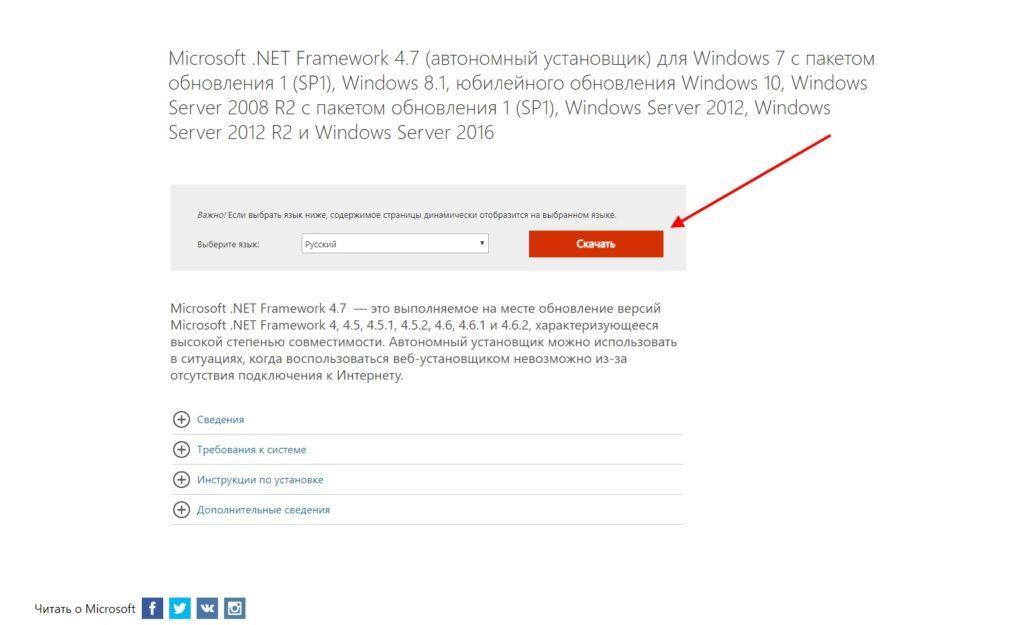
Загружаем последнюю версию NET Framework с официального сайта
Сервис автоматически подберет для вашей системы необходимую версию и начнет загрузку на компьютер.
Отсутствие DirectX
DirectX – это набор компонентов в любой операционной системе Windows, позволяющий программному обеспечению напрямую взаимодействовать с видео- и аудиооборудованием. Таким образом, данный компонент в основном связан с установкой игр, однако он может препятствовать установке прочего софта.
В Windows 10 обычно автоматически устанавливается последняя версия DirectX, однако из-за каких-либо сбоев может случиться так, что свежей версии может и не быть. Давайте для начала узнаем, какая версия установлена на компьютере. Для этого воспользуемся комбинацией клавиш «Win+R», где Win – это клавиша, расположенная в нижнем левом углу клавиатура с логотипом Windows. Далее вводим запрос dxdiag.
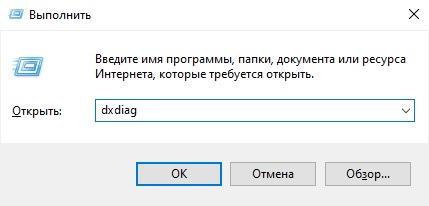
Открываем средство диагностики DirectX
В отобразившемся окне обращаем внимание на нижнюю часть утилиты и находим строку «Версия DirectX». В ней как раз-таки и указана установленная версия DirectX. В моем случае это 12-я версия, самая последняя на данный момент.
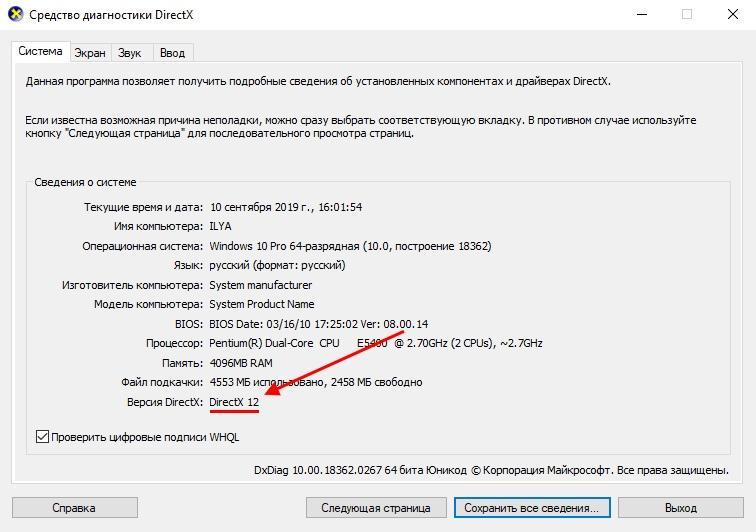
Узнаем установленную версию DirectX
Если у вас установлена далеко не последняя версия, то, скорее всего, в этом и есть причина ошибки установки. Хотя не так много программ существует на данный момент, которые требуют исключительно DirectX 12. Но если все же вам потребуется последняя версия, то вы можете ее в любой момент загрузить с официальной страницы Microsoft. Достаточно перейти по ссылке, чтобы загрузка началась автоматически. Далее жмем на скачанный файл, чтобы запустить автоматическую инсталляцию.
Блокировка программы антивирусом
У большинства пользователей Windows 10 функционирует предустановленный защитник системы, а контроль выполняется встроенным средством безопасности. Случаются ситуации, когда возникает конфликт между сторонним ПО и инструментом защиты от вирусов. Иногда это случается по ошибке, но бывает и такое, что антивирусная защита отвергает установку той или иной программы. Если вы уверены, что ваша программа не содержит никаких вирусов, то можете отключить антивирусное средство Windows 10 на некоторое время и установить нужное ПО.
С отключением обычного антивирусника у вас не должно возникнуть никаких проблем. Достаточно кликнуть правой кнопкой по иконке антивируса в панели задач и выбрать функцию «Приостановить…».
А вот с защитником Windows 10 придется немного повозиться. Для этого воспользуемся инструкцией:
- Зажимаем на клавиатуре комбинацию клавиш «Win+I» и переходим в раздел «Обновление и безопасность» (раздел отмечен на скриншоте).
Открываем настройки обновлений и безопасности
- Переходим в раздел «Безопасность Windows» и открываем меню «Защита от вирусов и угроз».
Открываем раздел «Защита от вирусов и угроз» и отключаем средство защиты
После этого отключаем все средства защиты и пробуем установить нужную программу.
Отсутствие прав администратора
Обычно на домашнем компьютере используется только одна учетная запись, являющаяся администратором системы. В таких случаях с правами никаких проблем не возникает. А вот в тех же офисах и прочих учреждениях создается несколько учетных записей Виндовс с отдельными разрешениями. Таким образом, не все учетные записи имеют права администратора, и, следовательно, их нужно получить для более обширного доступа к системе.
О том, как получить права администратора в Windows 10, вы можете прочитать в нашей другой статье, которая подробно об этом рассказывает.
Неправильный выбор разрядности системы при загрузке ПО
На данный момент существует две разрядности системы: x64 и x32. Если первая версия хорошо совместима со второй, и все продукты, требующие 32-х битную версию, будут устанавливаться и на 64, то наоборот это никак не будет работать. Хоть и большинство пользователей давно перешли на 64-х битные системы, некоторые все еще используют 32-х битную разрядность.
Таким образом, прежде чем установить необходимую программу, нужно знать, какая установлена разрядность системы. Посмотреть это можно следующим образом:
- Находим на рабочем столе проводник «Этот компьютер» и кликаем по нему правой кнопкой мыши. В отобразившемся меню выбираем «Свойства».
Открываем свойства компьютера
- Далее находим строку «Тип системы» и смотрим в ней, какая установлена разрядность системы. В моем случае это 64-х битная разрядность.
Разрядность системы может быть x64, либо x32 (тоже самое, что x86)
После того как вы узнаете разрядность своей операционной системы, вы сможете с легкостью установить нужную версию программы для своего компьютера. См. также: Что делать, если не устанавливаются обновления на Windows 10
Конфликт с предыдущими версиями программы
Пользователи часто удаляют программное обеспечение с компьютера, но затем пытаются установить его повторно. Либо еще хуже – это когда программа установлена, но юзер об этом не знает, и пытается установить ее на ПК снова. Такая операция, как вы можете понять, ни к чему не приведет. Поэтому в таких случаях рекомендуется открыть специальную утилиту от Windows и удалить старое ПО.
Чтобы удалить любую программу с компьютера, воспользуйтесь следующей инструкцией:
- Откройте папку «Этот компьютер» и перейдите в раздел «Удалить или изменить программу».
Смотрим список программ
- В отобразившемся окне выберите нужную программу и кликните по ней левой кнопкой мыши. Затем выберите «Удалить».
Удаляем нужную программу, как показано на скриншоте
К сожалению, данная процедура не всегда полностью очищает программное обеспечение с компьютера. В таких случаях рекомендую воспользоваться программой CCleaner, которая доступна для загрузки на официальном сайте разработчика.
Несоответствие программы минимальным требованиям системы
Данная причина в основном характерна для ситуаций, когда пользователи хотят установить на свой компьютер слишком мощную игру или специализированный софт, не оптимизированный для слабеньких компьютеров.
Проверить, какие требования необходимы для установки той или иной программы, вы можете на том сайте, откуда происходит загрузка ПО. Обычно там указываются минимальные системные требования.
А сами системные требования вы вкратце можете посмотреть в свойствах компьютера – обычно этого хватает для понимания минимальных требований системы. Кликните для этого по папке «Этот компьютер» и выберите из выпадающего меню «Свойства». Затем в открывшемся окне вы можете посмотреть такие параметры компьютера как: тип операционной системы, объем ОЗУ и название процессора с основными характеристиками.
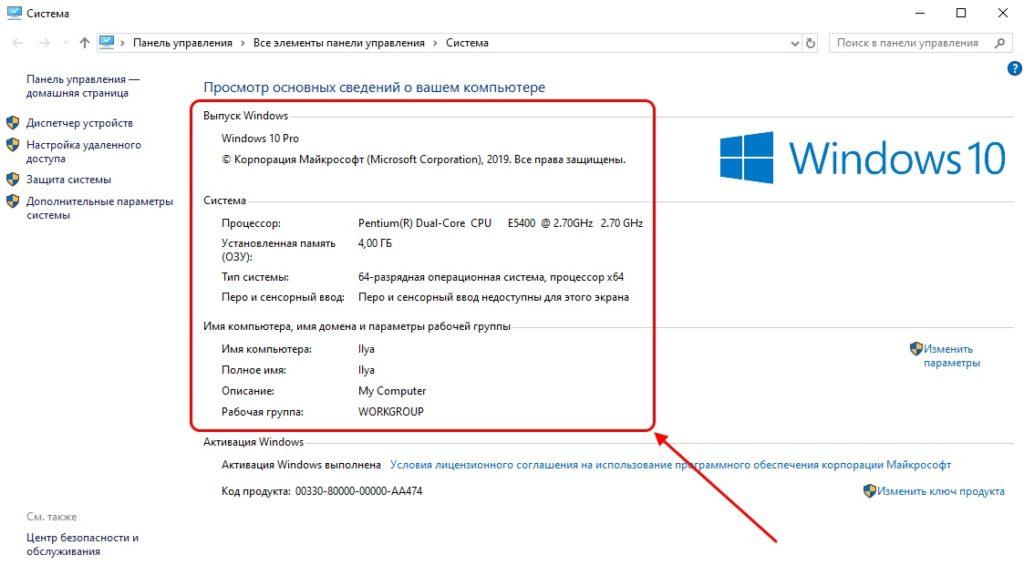
Смотрим возможности своего железа
Если для вас этого недостаточно, то вы можете прочитать в нашей другой статье, как посмотреть все характеристики компьютера.
Блокировка установки официальным приложением Windows Store
Последняя причина из нашей статьи, которая может возникнуть – это блокировка всех установок приложением Windows Store. По умолчанию данная функция отключена, но, возможно, у вас она по каким-то причинам активирована. Тогда запуск установочного файла из любой другой директории будет невозможен. Посмотрим далее, как ее можно отключить:
- Зажимаем на клавиатуре комбинацию клавиш «Win+I» для перехода в параметры и затем открываем раздел «Приложения».
Открываем список приложений на компьютере
- Убеждаемся, что в правой части окна выбрана функция «Из любого места». Это как раз-таки и позволяет устанавливать любую программу, которую вы загружаете из сети Интернет.
Разрешаем установку приложений из любого места
На этом у меня все! Был рад рассказать о причинах, которые могут возникнуть при установке программного обеспечения и игр. Надеюсь, вы смогли решить свою проблему с установкой софта одним из вышеперечисленных способов.











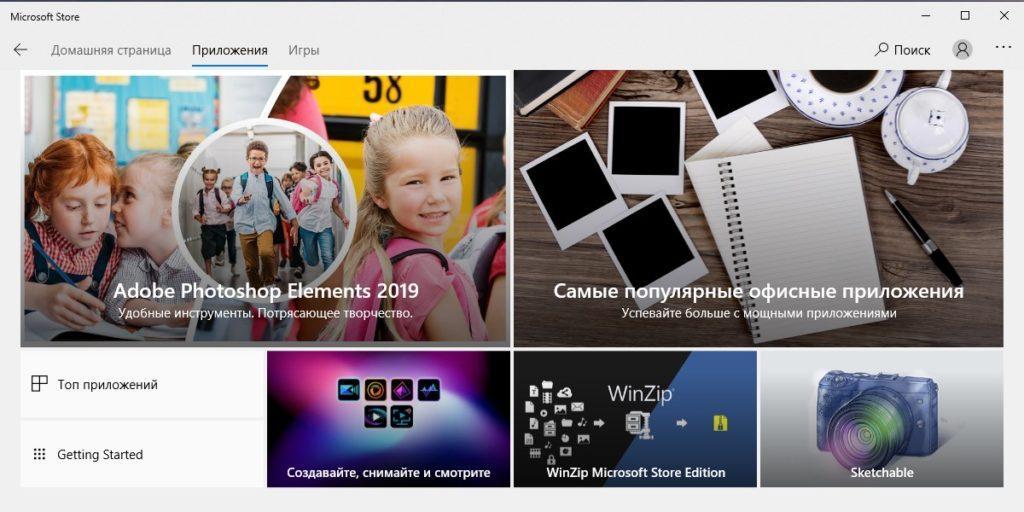
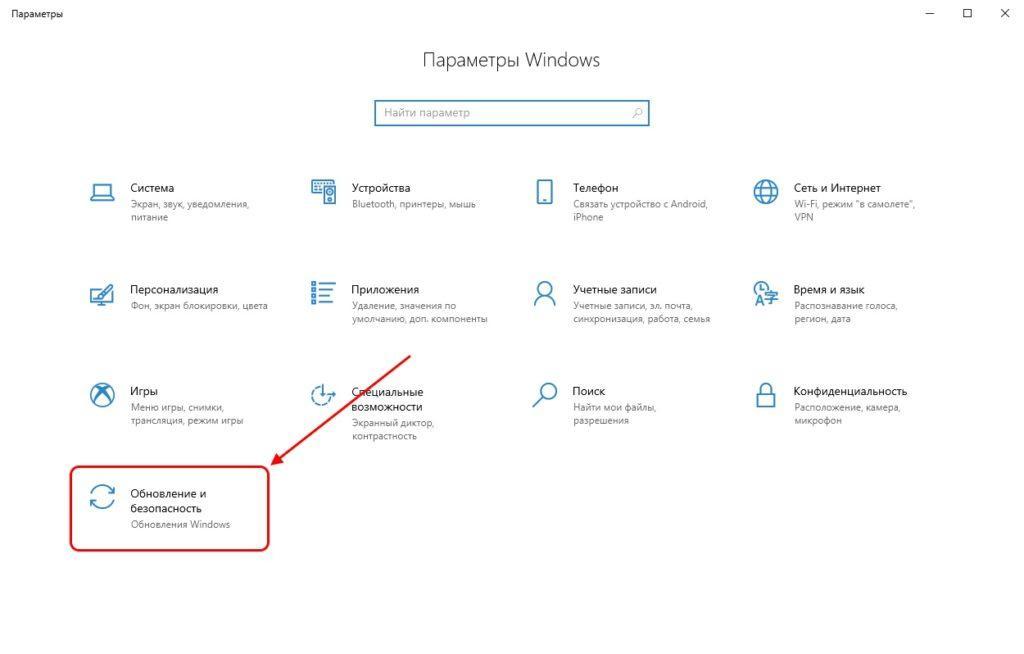
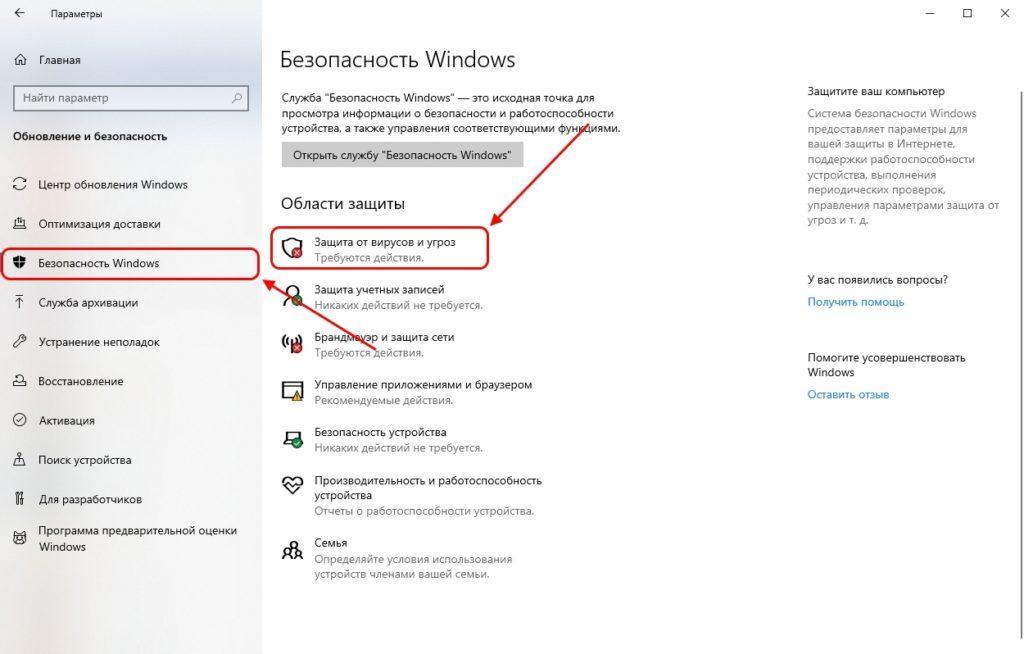
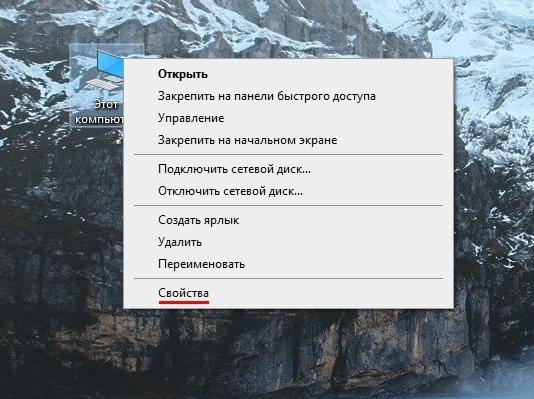
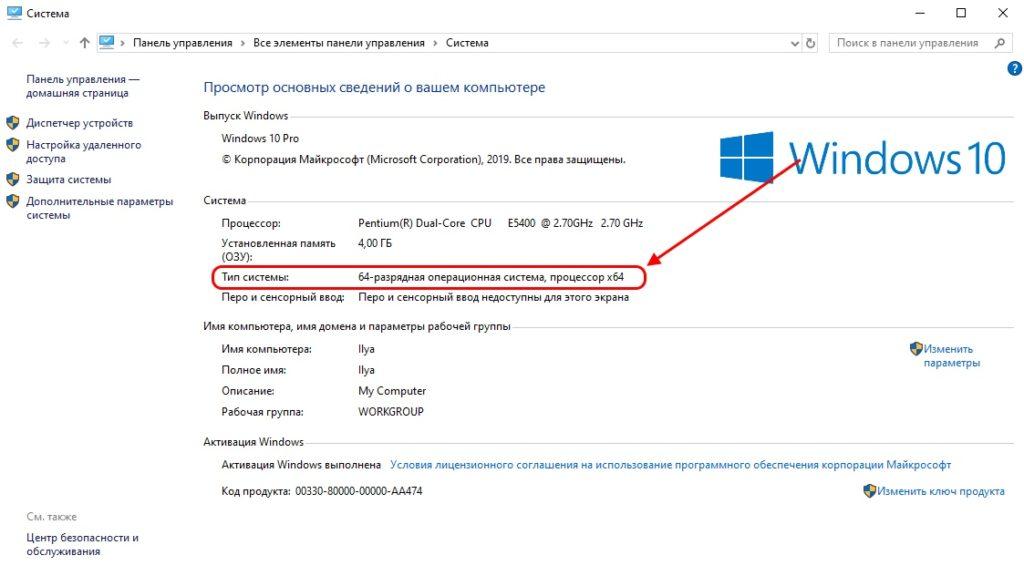
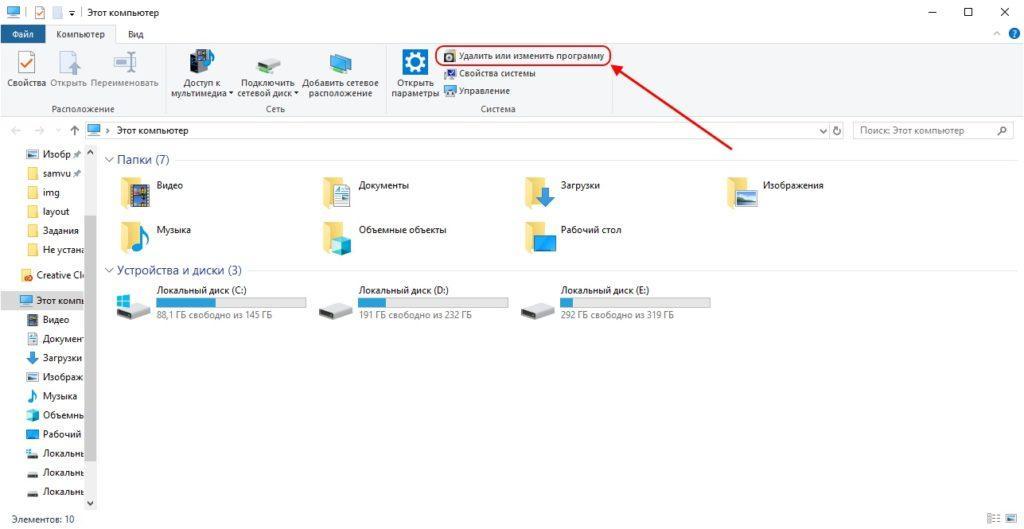
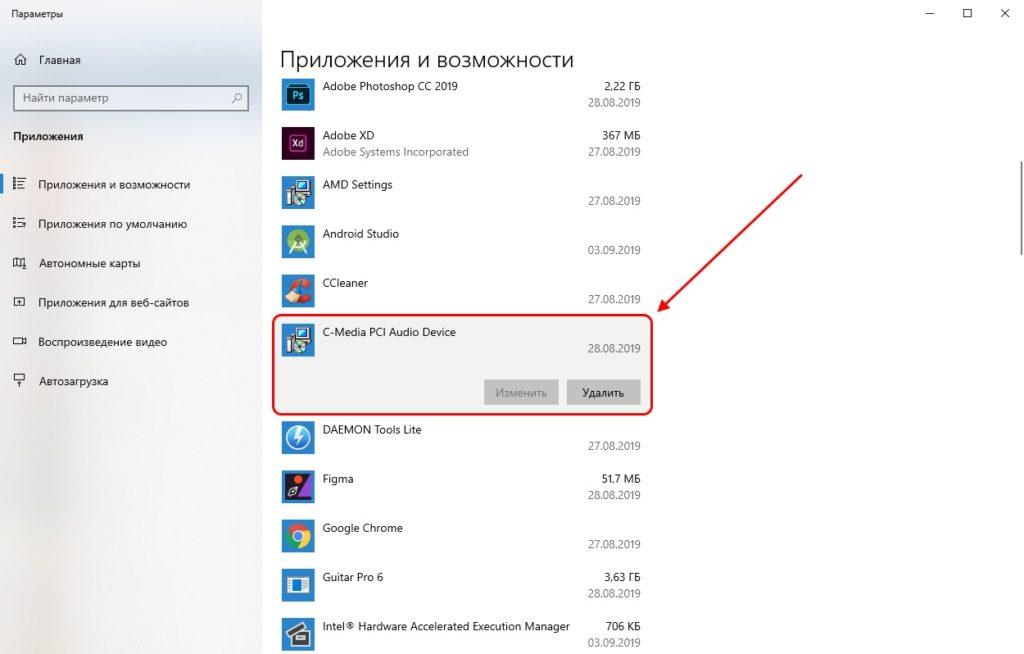
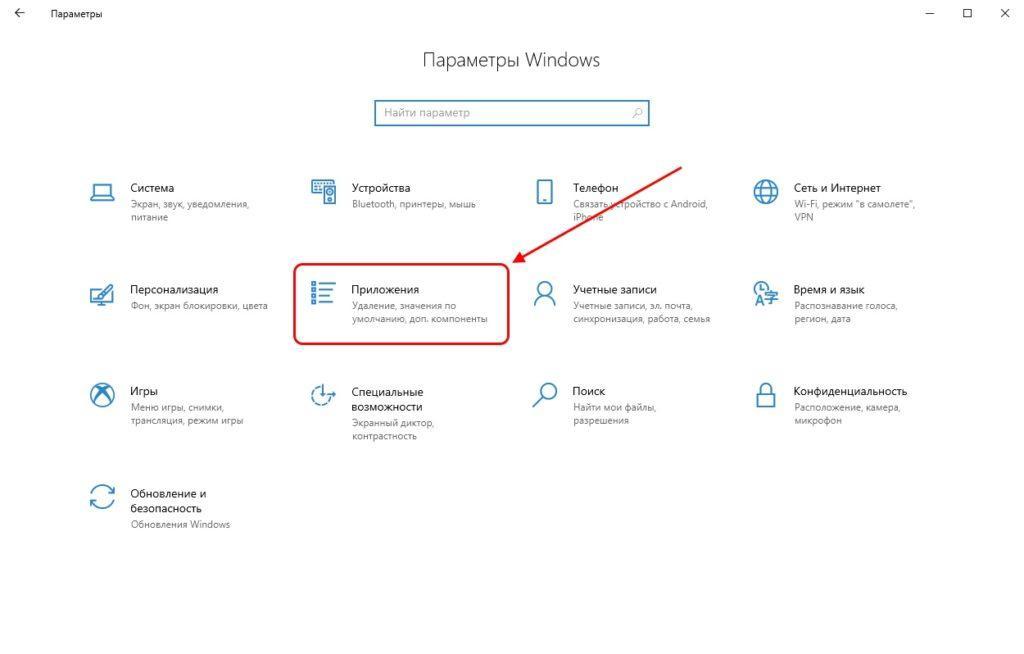
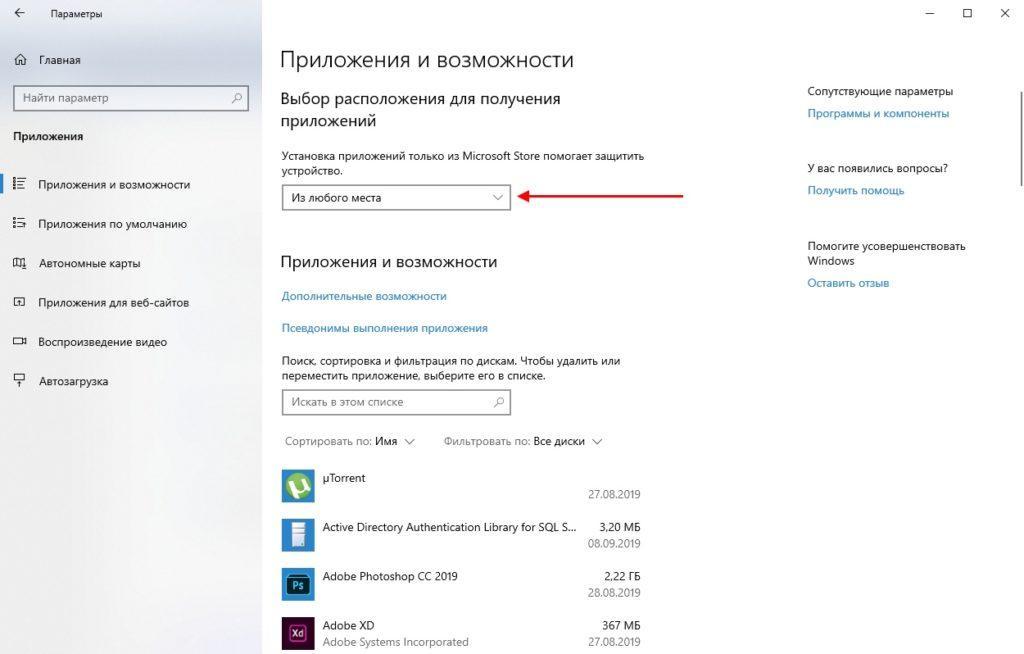



ребята, подскажите, как мне включить directplay в windows 10? его нужно устанавливать дополнительно?
Я Directplay находил и включал в компонентах. Путь такой «Панель управления» > «Удаление программ» > «Включение или отключение компонентов Windows» > и в новом окне найдите в списке графу Legacy Components или Компоненты прежних версий
Если он там есть, если собираетесь скачать то только с официального сайта Microsoft.
Тру стори. Ставил старый симс на ноутбук. При установке всё нормально, все, папки файлы ярлыки в системе есть. Запускаю лончер — не работает. Говорит про отсутствие файла. Окей, переустанавливаю. Опять такая же ошибка. Я давай проверять библиотеки, версию directx, разрядности смотреть, visual все дела. В общем три раза переустановил, пока не понял, что это антивирус убивал одну из библиотек. Мораль — когда качаете программы с торрентов, отключайте антивирус.
У меня на компьютер не устанавливаются программы исключительно из-за антивируса тоже. Он на все файлы приложений визжит, бесплатный Avast. Автоматически добавляет файлы инсталляции в карантин. Потом приходится вручную разрешать приложения для запуска.
Так вы используйте отключение антивируса, когда устанавливаете программы. Или вообще его удалите, защитник windows прекрасно со всем справляется.
Да, у меня тоже так было. Антивирус один раз победил вирус и после этого никому не доверял.
а можно в учетных записях поставить ограничения чтобы пользователи не могли устанавливать на компьютере программы?
Конечно можно. В панели управления оставьте одну учетку администратором виндовс, а остальные сделайте простыми пользователями. Запретите им установку программ в операционной системе. Переход на учетку администратора закройте паролем. Если непонятно как это сделать на скриншоте вам покажу.
Разрядность системы постоянно забываю, поэтому установить программы с первого раза не удаётся.
У меня не устанавливаются программы на Windows 10. Говорят что несовместимая версия.
Ну раз говорят про несовместимость версии значит надо смотреть на версию. Ошибку может выдавать и программа, и windows. Вопрос в том, что не подходит: какие то файлы библиотек, версия net framework, версия софта, версия windows? Обычно всё написано в сообщении об ошибке. Если виноват framework, скачайте последнюю версию с сайта microsoft.
“Неизвестный издатель” и приложение не устанавливается. Что делать?
Программы устанавливаются, но не запускаются. У системы проблем нет, программу ставлю, файл для запуска просто не отвечает.
Если ставите программу, которая ранее была установлена на компьютер, то не забудьте очистить его от файлов старых. А то после установки будут ошибки. Раздел программы в реестре тоже надо обязательно удалять.
Как здорово что я нашла эту статью! Уже полдня прошло как меня измучила программа, которая никак не хотела устанавливаться. Спасибо!
В тихой установке McAffe блокирует установку программ, пришлось удалять этот антивирус. Вместо него старый добрый Dr Web с ключами. Очень доволен
Если программы не устанавливаются, значит это кому-то нужно))) особенно если не из Майкрософт стора.
Неплохая статья, но может и это все не помочь, забыли упомянуть про чистку реестра с программой reg organizer.
Помогите, пожалуйста!! Удалила игру, а когда заново попыталась ее установить то мне вылазит ошибка 0x80073cf0. Все перепробовала, кроме переустановки магазина. Как установить игру???
Как бороться со сбоем установки программ? Не каждой, а каких-то определенных. Пожалуйста, не советуйте перезагрузить файл установки, нужно другое решение.
Файлы уже пробовали перезагружать. Ок. Антивирус запускали? Проверьте жесткий диск на наличие повреждений. Или системные файлы повреждены. Автозагрузку проверьте, может там мешает какая-то программа. Что перед этим удаляли или обновляли?
Не понимаю почему, но во время скачиваний приложений скорость постепенно снижается, а потом вообще упирается в ноль. Что это может быть и что делать?
Первое что приходит в голову, что лагает интернет или в торренте так.
Лагает и мозилла и игры, и youtube, при этом очень нагревается жесткий диск, а потом это все и начинается
Установил программу и java vm по требованию программы, установилас нормально, запускается но пишет остановлена где значок плай ,кликаю не играет, в настройках — «приложение и его возможности» на значке установленной программы красный крестик , что делать не знаю ,три раза переставил всё также
Столкнулся с программой, которая требует Windows10x64. Но она не хочет запускаться на Windows Server 2019×64! Вроде ж операционки соместимы. Есть ли какой-то выход из ситуации? Хотел было выбрать запуск через другую совместимую версию, но там максимум Windows 8 в списке.
Вообще не работает блин ваш установщик.
Я его запускаю , 5 секунд и вылет. Так со всеми программами. После обновления до Windows 11 ошибка ушла, теперь снова появилась.
У меня проблема по интереснее и нет не где инфы по ней не знаю что делать, перееустоновил мне друг винду всё нормально скачал приложения и началось захожу в дискорд при загрузке дс пишет программа не отвечает захожу в стим и такая-же история стим не отвечает и так каждый раз как запускаю их